常见问题
编辑器排版技巧
图文排版操作指南
SVG使用指南
会员服务与问题
原创版权声明
个人中心
运营工具教程
特殊样式
暂无搜索结果!
猜你想问:
放假通知类样式日期修改教程
样式ID:138297
2月10日至17日放假调休,共8天。2月4日(星期日)、2月18日(星期日)上班。
鼓励各单位结合带薪年休假等制度落实,安排职工在除夕(2月9日)休息。
修改后的样式:
2月9日至17日放假调休,共9天。2月4日(星期日)、2月18日(星期日)上班。
鼓励各单位结合带薪年休假等制度落实,安排职工在除夕(2月9日)休息。
如上样式所示如何将样式日期修改成你想要的放假时间时,可以点击样式展开样式操作工具栏,开启区域样式,进行区域操作。点击对应需要修改的日期进行背景颜色调整和字体颜色调整即可实现放假日期的修改。如若需要取消标注日期也是如此操作完成。
1,背景颜色调整操作
(1)复制样式背景颜色

点击样式查看圆点颜色模块,复制颜色色号。
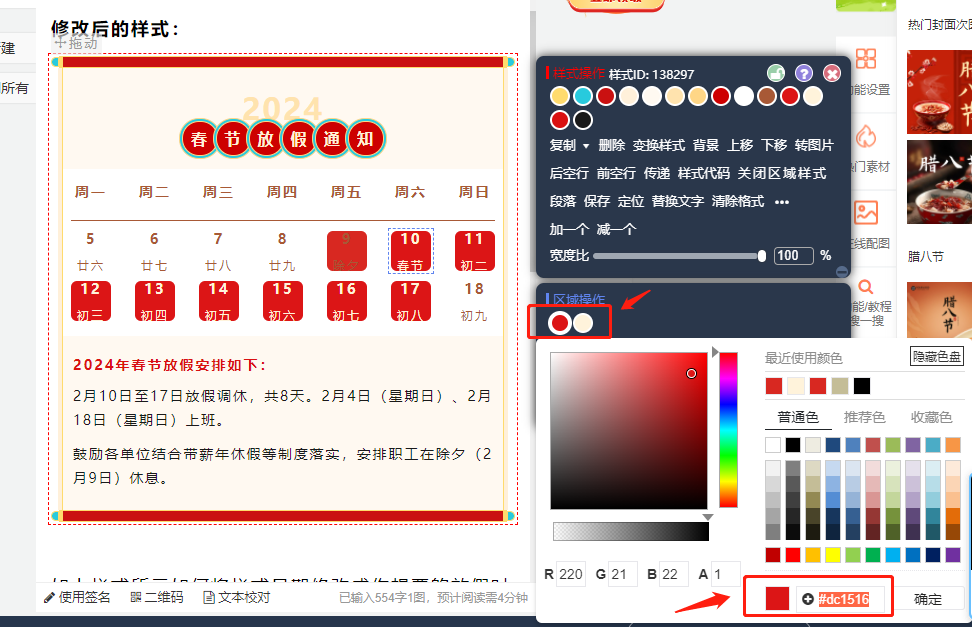
(2)背景颜色修改

区域操作工具栏中点击背景,进入样式背景图设置,再点击背景色复制替换样式中标注的背景色色号,点击确定即可实现背景换色。
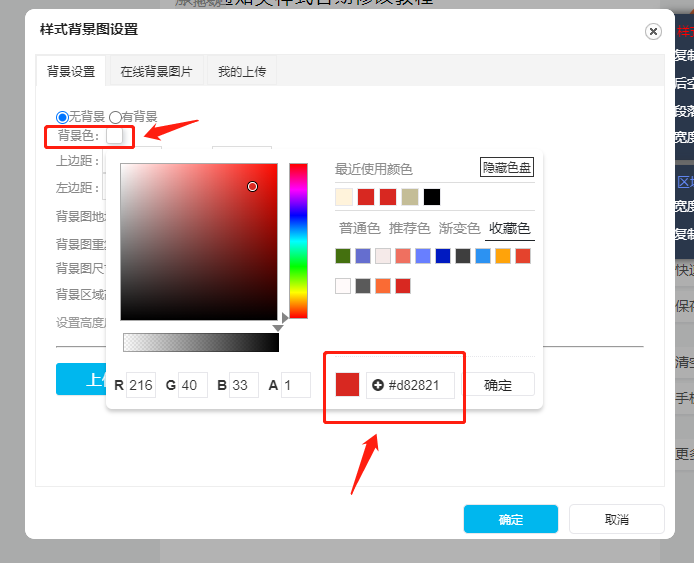
2,字体颜色调整操作
(1)复制字体色号

点击样式查看圆点颜色模块,复制字体色号。
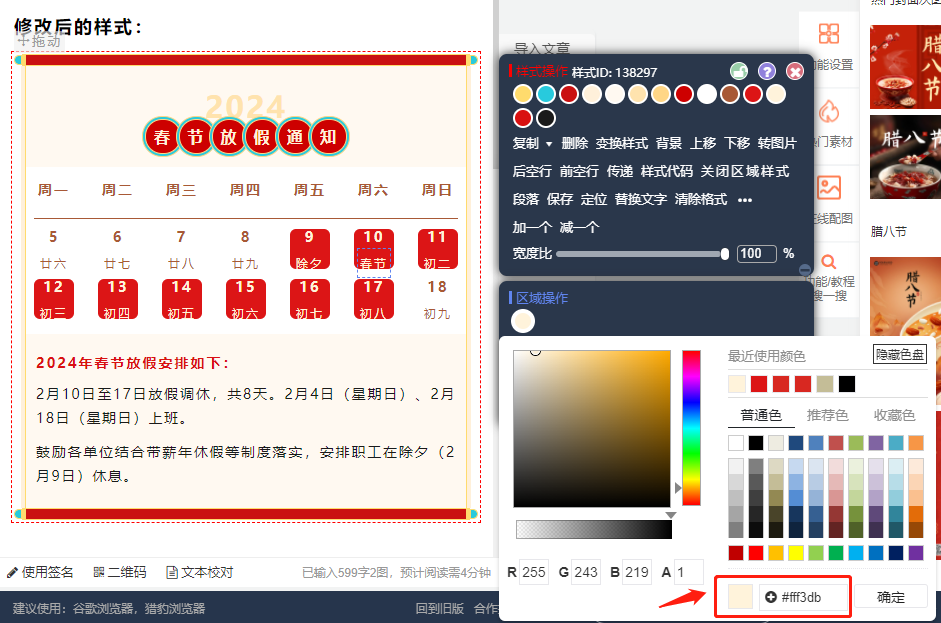
(2)点击需修改的字体颜色进行粘贴字体色号,点击确定完成修改。

3,增加日历时间长度
当前日历所展示的时间长度少于你所需的放假时间长度时,可加长时间长度以达到符合你的需求。
点击区域操作,选择层级,定位到蓝色时间长条框的层级,并选择复制并插入即可在现有的时间长度增加一周的时间长度,以此类推实现你需要增加的放假时长展示。
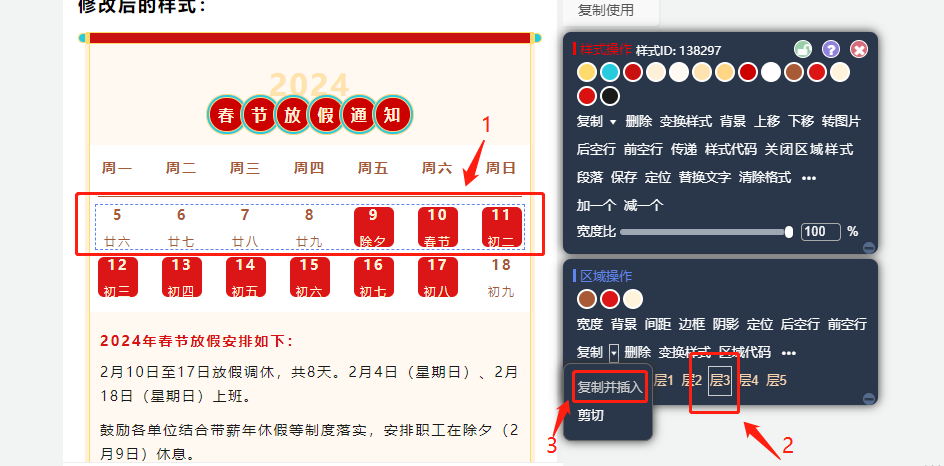
操作视频展示:
- END -
如果您的疑问尚未被解决
请点击135编辑器右下角【联系客服】
我们诚挚邀请您给135编辑器提供【意见和建议】

阅读量:9398
评价此内容
有帮助
无帮助
感谢反馈,请问还有其他建议吗? (选填)
本篇目录